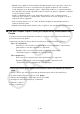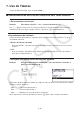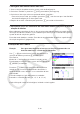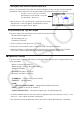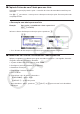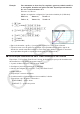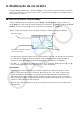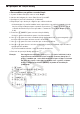User Manual
Table Of Contents
- Índice
- Familiarização com a Calculadora — Leia Isto Primeiro!
- Capítulo 1 Operações Básicas
- Capítulo 2 Cálculos Manuais
- 1. Cálculos Básicos
- 2. Funções Especiais
- 3. Especificação da Unidade Angular e do Formato de Visualização
- 4. Cálculos com Funções
- 5. Cálculos Numéricos
- 6. Cálculos com Números Complexos
- 7. Cálculos Binários, Octais, Decimais e Hexadecimais com Números Inteiros
- 8. Cálculos com Matrizes
- 9. Cálculos de Vetores
- 10. Cálculos de Conversão Métrica
- Capítulo 3 Função de Lista
- Capítulo 4 Cálculos de Equações
- Capítulo 5 Representação Gráfica
- 1. Gráficos de Exemplo
- 2. Controle do Conteúdo de uma Tela de Gráficos
- 3. Desenho de um Gráfico
- 4. Como Salvar e Recuperar o Conteúdo da Tela de Gráficos
- 5. Desenho de Dois Gráficos na Mesm Tela
- 6. Representação Gráfica Manual
- 7. Uso de Tabelas
- 8. Modificação de um Gráfico
- 9. Representação de Gráficos Dinâmicos
- 10. Representação Gráfica de uma Fórmula de Recursão
- 11. Representação Gráfica de uma Seção Cônica
- 12. Como Inserir Pontos, Linhas e Texto na Tela de Gráficos (Esboço)
- 13. Análise de Funções
- Capítulo 6 Cálculos e Gráficos Estatísticos
- 1. Antes de Realizar Cálculos Estatísticos
- 2. Cálculos e Gráficos de Dados Estatísticos de Variável Simples
- 3. Cálculos e Gráficos de Dados Estatísticos de Variáveis Binárias (Ajuste de Curvas)
- 4. Realização de Cálculos Estatísticos
- 5. Testes
- 6. Intervalo de Confiança
- 7. Distribuição
- 8. Termos de Entrada e Saída dos Testes, Intervalo de Confiança e Distribuição
- 9. Fórmula Estatística
- Capítulo 7 Cálculos Financeiros
- 1. Antes de Realizar Cálculos Financeiros
- 2. Juros Simples
- 3. Juros Compostos
- 4. Fluxo de Caixa (Avaliação de Investimento)
- 5. Amortização
- 6. Conversão de Taxa de Juros
- 7. Custo, Preço de Venda, Margem de Lucro
- 8. Cálculos de Dias/Datas
- 9. Depreciação
- 10. Cálculos de Obrigações
- 11. Cálculos Financeiros Usando Funções
- Capítulo 8 Programação
- 1. Passos Básicos de Programação
- 2. Teclas de Função do Modo Program
- 3. Edição do Conteúdo dos Programas
- 4. Gerenciamento de Arquivos
- 5. Referência de Comandos
- 6. Uso das Funções da Calculadora em Programas
- 7. Lista de Comandos do Modo Program
- 8. Tabela de Conversão de Comandos de Funções Especiais da Calculadora Científica CASIO <=> Texto
- 9. Biblioteca de Programas
- Capítulo 9 Planilha de Cálculo
- Capítulo 10 eActivity
- Capítulo 11 Gestor de Memória
- Capítulo 12 Gestor de Sistema
- Capítulo 13 Comunicação de Dados
- Capítulo 14 Geometria
- Capítulo 15 Picture Plot
- Capítulo 16 Função 3D Graph
- Capítulo 17 Python (somente fx-CG50, fx-CG50 AU)
- Capítulo 18 Distribuição (somente fx-CG50, fx-CG50 AU)
- Apêndice
- Modos de Exame
- E-CON4 Application (English)
- 1. E-CON4 Mode Overview
- 2. Sampling Screen
- 3. Auto Sensor Detection (CLAB Only)
- 4. Selecting a Sensor
- 5. Configuring the Sampling Setup
- 6. Performing Auto Sensor Calibration and Zero Adjustment
- 7. Using a Custom Probe
- 8. Using Setup Memory
- 9. Starting a Sampling Operation
- 10. Using Sample Data Memory
- 11. Using the Graph Analysis Tools to Graph Data
- 12. Graph Analysis Tool Graph Screen Operations
- 13. Calling E-CON4 Functions from an eActivity
5-30
• Quando vários gráficos são desenhados simultaneamente com a operação acima, eles
são desenhados com cinco cores diferentes na seguinte sequência: azul, vermelho,
verde, magenta, preto. O primeiro gráfico é desenhado usando a cor especificada para
uma expressão que esteja registrada na tela de relação de gráficos, seguindo a ordem de
cores na sequência acima.
Devido à legibilidade da tela, caso tenha sido especifico ciano ou amarelo para a
expressão, será usada a cor padrão para a linha da tela de relação de gráficos onde a
expressão estiver registrada.
• Não é possível alterar a cor ou o estilo da linha para gráficos desenhados usando a
operação descrita acima.
• Quando Simul Graph estiver ativado, todos os gráficos são desenhados simultaneamente.
k Uso das Funções Copiar e Colar para Representar Graficamente uma
Função
É possível representar graficamente uma função copiando-a para a área de transferência
para colá-la na tela do gráfico.
Há dois tipos de funções que podem ser usadas para colagem na tela de gráficos.
Tipo 1 (Y= expressão)
Uma função com a variável Y à esquerda do sinal de igualdade é representada
graficamente como uma expressão Y= expressão.
Exemplo: Para colar Y=X e representar a expressão graficamente
• Eventuais espaços à esquerda de Y são ignorados.
Tipo 2 (expressão)
Colar este tipo de expressa representa graficamente Y= expressão.
Exemplo: Para colar X e representar graficamente a expressão Y=X
• Eventuais espaços à esquerda de Y são ignorados.
u Para representar graficamente uma função usando as funções de copiar e
colar
1. Copie a função que deseja representar graficamente para a área de transferência.
2. A partir do Menu Principal, entre no modo Graph .
3. Na tela de Configuração, altere “Dual Screen” para “Off”.
4. Configure a janela de visualização (V-Window).
5. Desenhe o gráfico.
6. Cole a expressão.